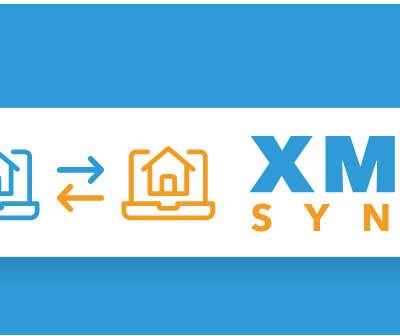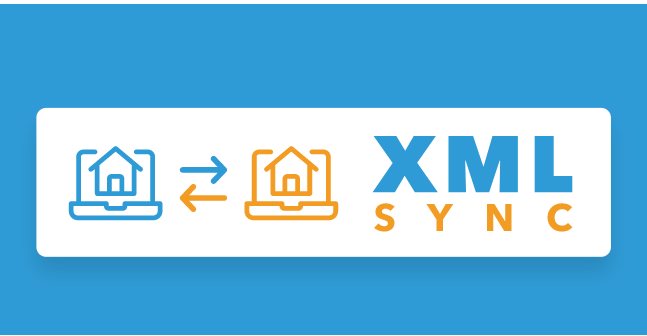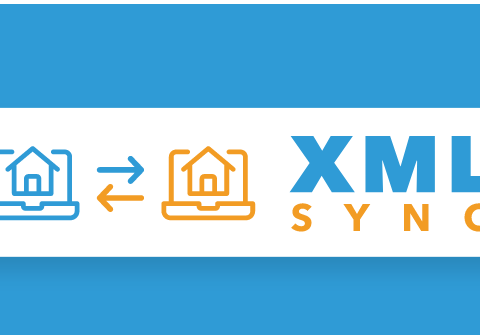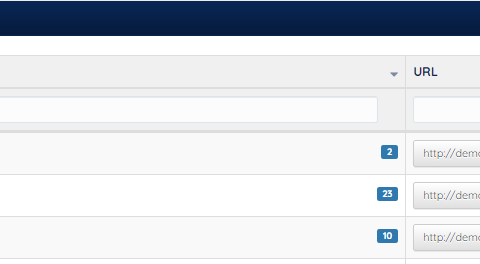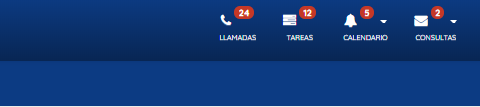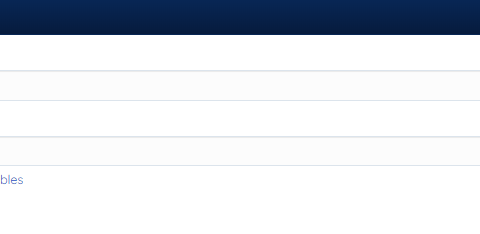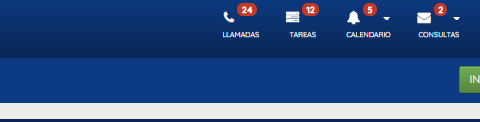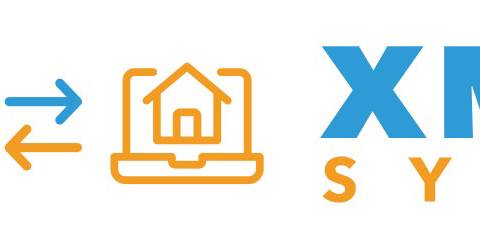La importación y exportación de propiedades por XML Feed a portales inmobiliarios y a colaboradores es una de las funciones habituales de los agentes inmobiliarios, ya que les permite dar visibilidad a su cartera de propiedades.
El CRM inmobiliario de Mediaelx LetsINMO te permite, de forma sencilla, importar y exportar propiedades por XML.
¿Cómo puedo crear un XML?
1 -Desde el MENÚ, accede al Panel de Control del área privada de tu web inmobiliaria Haz clic en EXPORTAR XML

2 - Haz clic en EXPORTAR XML . Se muestran los XML que tienes actualmente creados
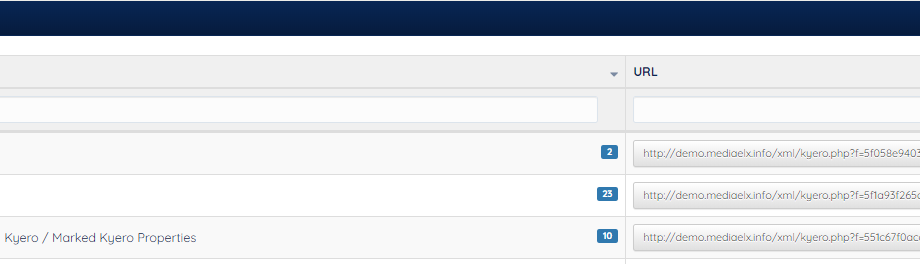
3 - Cliquea el botón verde AÑADIR que encontrarás arriba a la derecha para crear tu Feed personalizado

4 - Rellena, por lo menos, los campos obligatorios que te aparecen en pantalla
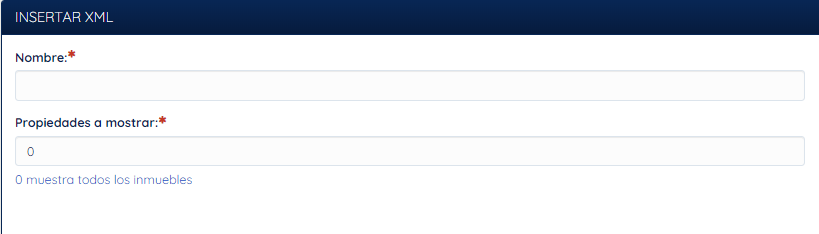
5 - Pulsa el botón verde INSERTAR

6 - Tu XML está creado
Si me equivoco al crear un XML ¿puedo modificarlo?
Por supuesto. Con el software inmobiliario de Mediaelx LetsINMO puedes cambiar los parámetros que desees fácilmente. Para ello, sigue los siguientes pasos:
- Accede al MENÚ del área privada de tu web
- EXPORTAR XML
- Pincha el icono del lápiz verde del XML que deseas editar
- Te llevará a la página “ACTUALIZAR XML”
- Rectifica los datos que desees
- Pincha el botón verde ACTUALIZAR (superior derecha)
- Ya tienes tu XML modificado
¿Cómo puedo enviar el XML a un colaborador?
Una vez tienes creado el XML puedes enviarlo a tus colaboradores. Sólo tienes que:
- Cliquear sobre la URL
- Copiar el enlace del XML
- Enviárselo a tu colaborador por email
Desde Mediaelx te recomendamos que hagas un XML personalizado para cada colaborador. De esta forma tendrás controladas las propiedades que envías a cada uno. Además, te facilitará su activación o desactivación si fuera necesario.
¿Qué pasa si dejo de colaborar con una inmobiliaria?
Nuestro CRM inmobiliario te permite desactivar de forma muy sencilla los XML. Para ello, sigue los siguientes pasos:
- Accede al Menú de tu Panel de Control
- Pincha en Exportar XML
- Elige el XML que quieres borrar
- Pulsa sobre el botón rojo PAPELERA situado a la derecha
- Aceptar
- Ya has eliminado el XML
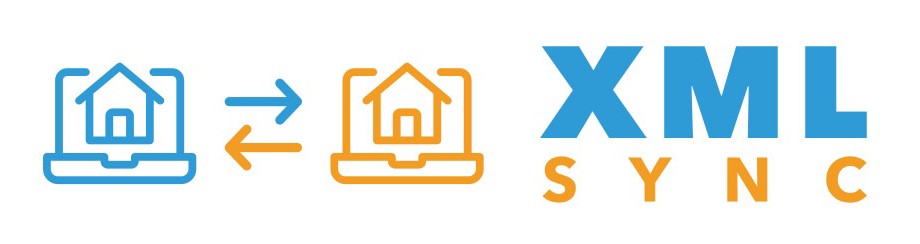
¿Qué opciones puedes gestionar del XML?
El CRM inmobiliario LetsINMO es un software autogestionable por lo que puedes crear tantos XML Feed como quieras. Accediendo al área privada de tu web puedes gestionar las propiedades que incluye tu XML, añadiendo o quitando la información que desees y creando un XML para cada portal inmobiliario o para cada colaborador.
Puedes exportar por XML Feed:
- Propiedades genuinas
- Propiedades importadas
- Todas las propiedades
Además, nuestro CRM personalizado es muy intuitivo, por lo que te permite seleccionar propiedades con características similares para incluirlas en el XML. Si las nuevas propiedades que introduzcas en el CRM cumplen con las mismas características, automáticamente se irán añadiendo al XML.
¿Alguna duda? Contacta con nuestro equipo
Si tienes dudas al importar o exportar propiedades por XML Feed a tus colaboradores, no dudes en contactar con nosotros. Envía un email a info@mediaelx.net o llama a los teléfonos: +34 966 222 989 |+34 966 161 282
Te invitamos a que nos sigas en las redes sociales:
- Linkedin: https://www.linkedin.com/company/mediaelx-letsinmo-web-design/
- Instagram: http://www.instagram.com/mediaelxwebdesign/
- Twitter: https://twitter.com/mediaelxweb